索尼維加斯超級慢動作:如何減慢視頻的教程
有報導稱在索尼維加斯減慢視頻剪輯時遇到了困難或問題。一些用戶提出了索尼維加斯是否有慢動作限制的話題。您應該能夠通過閱讀下面提供的答案來快速解決問題,並且這樣做只需要幾分鐘的時間。既然我們已經解決了所有問題,讓我們開始學習之旅 如何在 Sony Vegas 11 中使用慢動作 及後續版本。
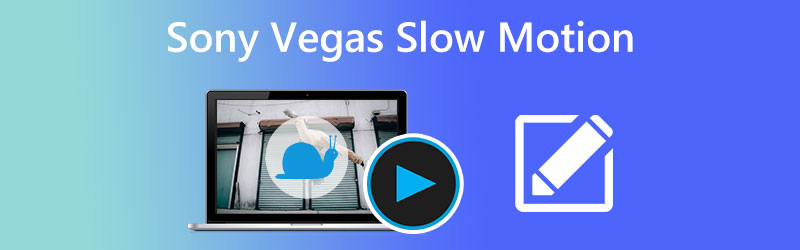
第 1 部分。 如何在索尼維加斯慢動作
極具創意的軟件應用程序 Sony Vegas 的視頻編輯功能,包括減慢和加快素材速度,是其眾多令人印象深刻的功能之一。它具有相當複雜的編輯功能,包括複雜的音頻計量和存檔設施等。如果您使用該程序的編輯功能,您不僅可以輕鬆加快視頻速度。您還可以通過其他方式提高其質量。索尼維加斯擁有如此平易近人的用戶界面是這麼多人喜歡它而不是其他選項的主要原因之一。
1.通過控制微調
第1步: 要使視頻變慢,請拖動視頻的一端。
第2步: 然後,在鍵盤上按住 Ctrl 同時鍵。
第三步: 要在 Sony Vegas 中手動減慢視頻速度,請拖動修剪和拉伸控件。
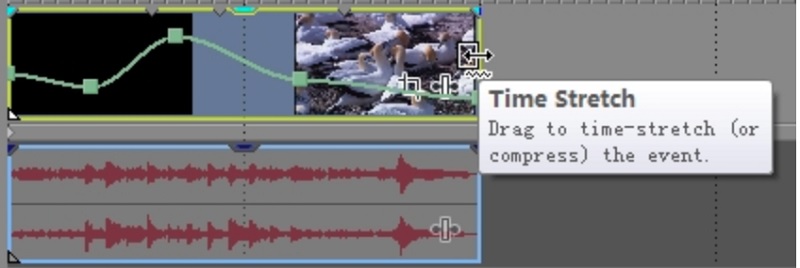
2.調整速度
第1步: 應該用鼠標右鍵選擇您想要放慢速度的視頻剪輯。然後,選擇該選項 插入/移除信封 從下拉菜單中。選擇 速度 下拉選項中的按鈕。作為此操作的直接結果,在選定的視頻剪輯中會出現一條綠線。
第2步: 您可以通過拖放來自由改變線的速度。此外,您可以雙擊時間線中的任意位置來選擇它。之後,手動更改錨點和視頻的速度。
第三步: 此外,您可以在播放電影時通過右鍵單擊屏幕上的任意位置來應用視頻效果。菜單會彈出,讓您可以訪問各種淡入淡出選項,例如 平滑淡入淡出,銳利淡入淡出, 和別的。
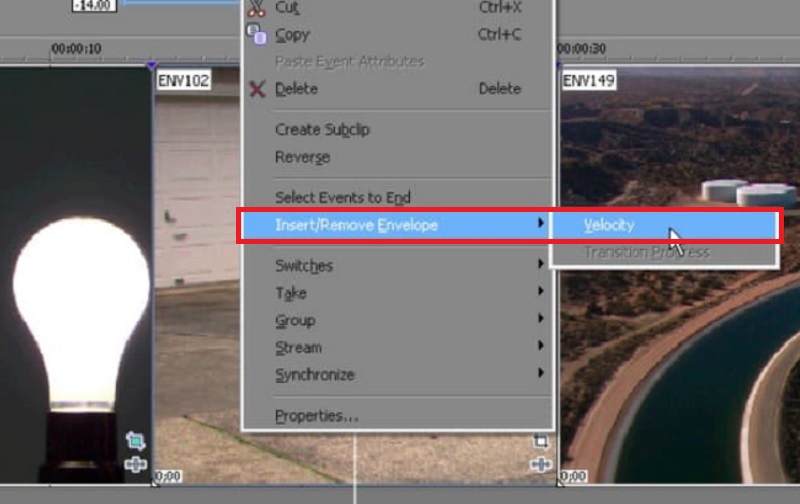
3.通過播放速度
這是創建幽默視頻剪輯的更直接的策略之一。您只需要調整幀的播放速度,在不知不覺中,它就會以一種有趣的格式出現。
第1步: 在使用 Windows 的個人計算機上使用 Sony Vegas Pro。將您要使用的視頻導入其主界面。稍後在此視頻剪輯上單擊鼠標右鍵。當您選擇 物產,一個新窗口將出現在您面前。
第2步: 找到播放選項。之後,您將能夠使用固定空白調整單個幀速率。您可以更改下面的各種選項 視頻活動 區域。
第三步: 當您準備好在 Sony Vegas 中使用慢動作效果時,選擇 好 按鈕。
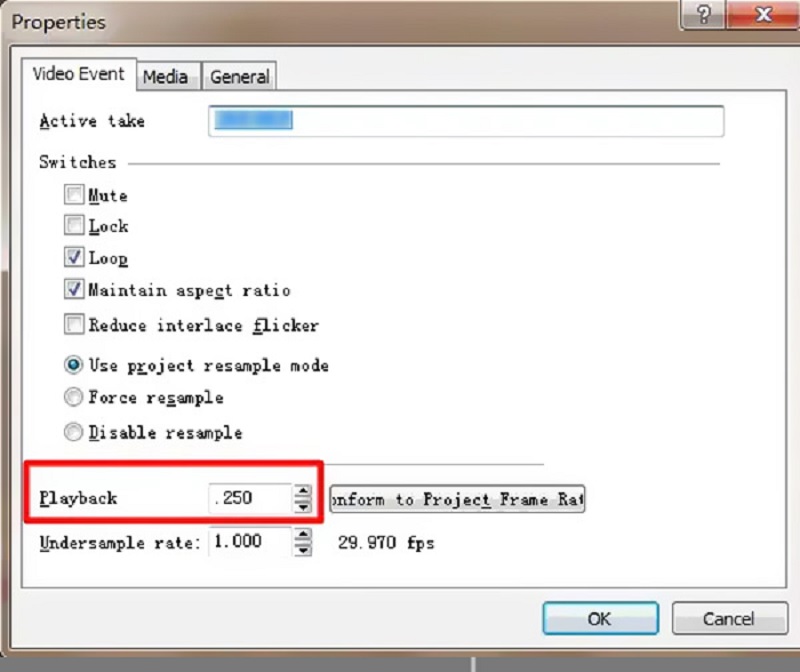
第 2 部分。 減慢視頻速度的最佳選擇
Vidmore視頻轉換 允許用戶編輯視頻和音頻文件,並帶有實時預覽窗口,並加快和減慢視頻播放速度。您可以快速輕鬆地獲得大量複雜的編輯過濾器。因此,業餘愛好者和經驗豐富的視頻編輯都可以有效地使用索尼維加斯的這種替代方案。如果您希望輕鬆自定義視頻剪輯同時保持高質量,則此視頻編輯程序是必不可少的。如果您想完全訪問該解決方案,則需要花費超過 $500,這對於新手來說是一個昂貴的選擇。
除此限制外,您不限於在 Windows 平台上使用 Vegas Pro。如果您正在尋找不僅負擔得起的解決方案,那麼此視頻編輯器是一個不錯的選擇。它還與 Windows 和 Mac 操作系統兼容。用戶可以從公司官網快速輕鬆地下載 Vidmore Video Converter 的試用版。
第1步: 選擇 免費下載 如果您使用的是 Windows 或 Mac,請從菜單中選擇。您需要配置啟動器並允許它在您的設備上運行。
這款索尼維加斯的最佳替代品可在您的個人電腦上免費下載。您可以根據需要使用它來加快或減慢視頻的速度。打開後可以點擊 工具箱 按鈕,然後選擇 視頻速度控制器 從菜單中。您可以通過單擊將視頻添加到新窗口 加 中間的按鈕。

第2步: 您現在有十種不同的選項來調整視頻播放的速度。您可以選擇 0.125X、0.25X、0.5X 或 0.75X 的速度以慢動作播放電影。
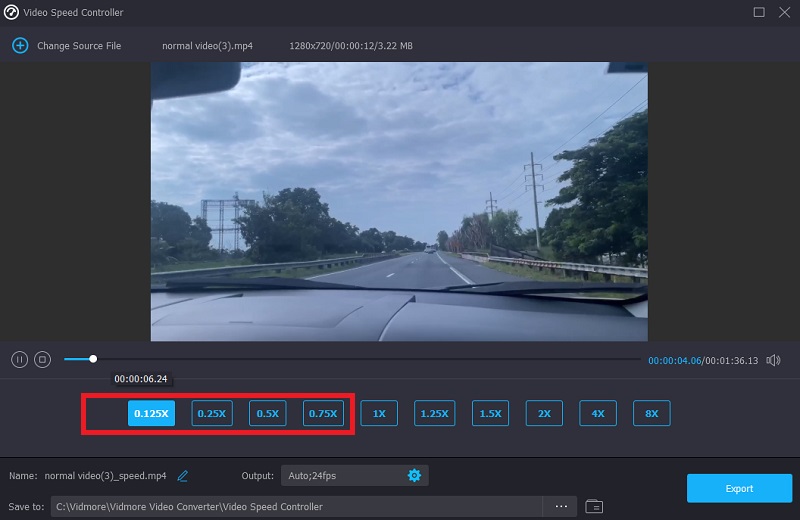
該速度控制器具有集成媒體播放器,可讓您立即觀察調整播放速度的效果。達到您想要的價格後,前往 輸出量 選擇適合您需要的視頻格式。在進行必要的調整併確認您對結果滿意後,選擇 好 按鈕。
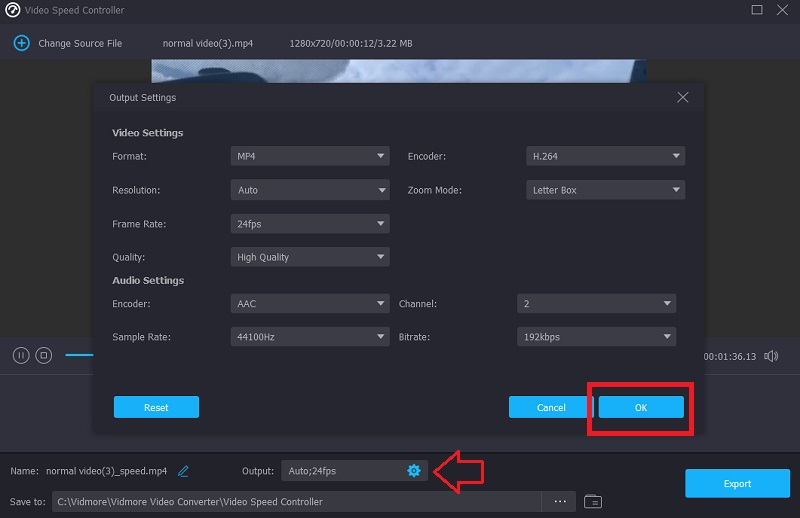
第三步: 準備好導出時,單擊 出口 按鈕。
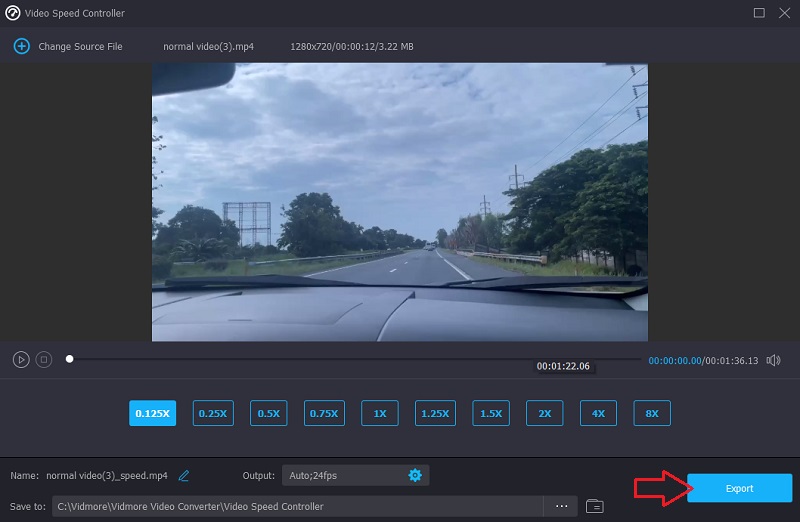
第 3 部分。關於應用 Sony Vegas 的超慢動作的常見問題解答
是否可以在 Mac 電腦上使用 Sony Vegas?
不可以。儘管它作為視頻編輯程序享有盛譽,但 Sony Vegas 僅與 Windows 操作系統兼容。
有沒有免費的方式來嘗試索尼維加斯?
是的。索尼維加斯的免費試用版持續 30 天。 30 天的第一個免費試用期過後,您需要付費才能繼續使用該應用程序。這項服務的月費為 $16.67。
Sony Vegas 播放視頻的速度有多快或多慢?
索尼維加斯將減速速度限制為四倍和四倍。因此,如果您仍然對其速度不滿意,您可能需要考慮切換到 Vidmore 視頻轉換器。
結論
它以三種不同的方式結束了關於如何在 Sony Vegas 中使用慢動作效果的討論。借助這個 Sony Vegas Pro 13 慢動作教程,你不會有任何麻煩弄清楚如何使用這個程序。您也可以使用不同的視頻編輯器來完成與 Sony Vegas 更直接的操作相同的事情。


